Nesta era digital, recompartilhar as fotos e fotos de alguém é uma triste realidade. Se você não quer que outra pessoa reivindique crédito pelo seu trabalho duro, a melhor solução é colocar uma marca d’água antes de publicá-la online. E se você é proprietário de um iPhone da Apple, felizmente, a maneira de adicionar uma marca d’água às fotos no iPhone é um processo fácil. Isso é especialmente verdadeiro para fotos capturadas em seu telefone.
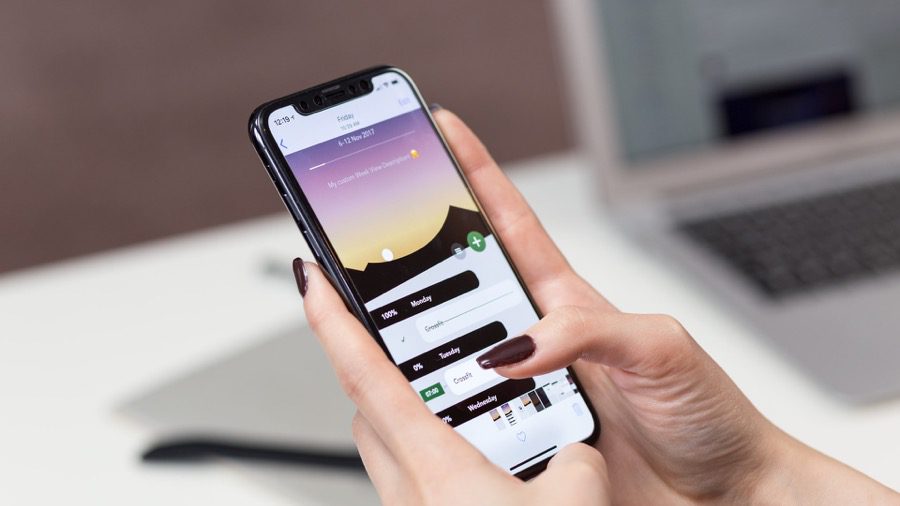
Você não precisa passar pelo longo processo de adicionar a marca d’água por meio de editores de imagem como Adobe Photoshop ou GIMP. Em vez disso, você pode usar o editor embutido no seu iPhone para adicionar uma marca d’água às fotos. Ou, se você não estiver satisfeito, pode usar aplicativos de edição de fotos para iPhone como Snapseed ou Canva.
A melhor parte é que o processo é simples e não leva mais de um minuto. Se você deseja adicionar uma marca d’água a fotos no iPhone, veja como fazer isso.
Como adicionar marca d’água a fotos no iPhone
Método 1: editor de fotos integrado
Como observado anteriormente, o editor de fotos integrado no iPhone permite que você adicione uma marca d’água sem problemas. Claro, não será tão estiloso quanto os que você pode criar usando aplicativos como Photoshop ou Canva. Mas faz o trabalho.
Etapa 1: abra a foto que deseja editar no Fotos. Toque no botão Editar no canto superior direito para editá-lo.

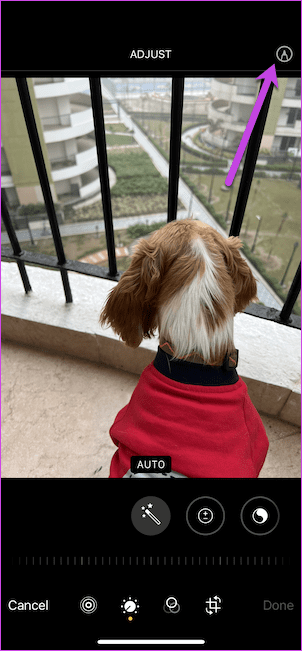
Depois de entrar, toque no pequeno ícone de lápis no canto superior direito para abrir a ferramenta de marcação.
Etapa 2: Em seguida, toque no pequeno ícone de adição na faixa inferior e selecione Texto.
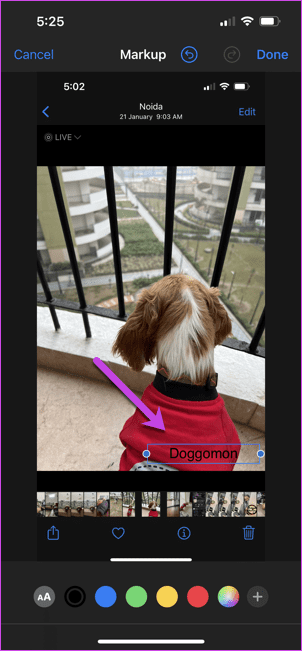
Toque na caixa de texto e arraste-a para a posição de sua preferência. No nosso caso, nós o posicionamos no canto inferior direito. Em seguida, arraste os cantos da caixa de texto para ajustar seu tamanho.
Etapa 3: Toque duas vezes na opção Texto para adicionar seu texto. Em seguida, escolha uma das cores na faixa inferior.
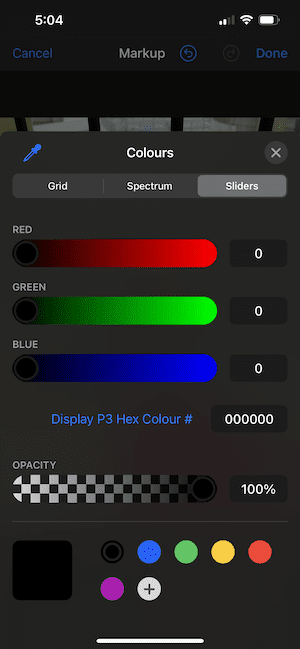
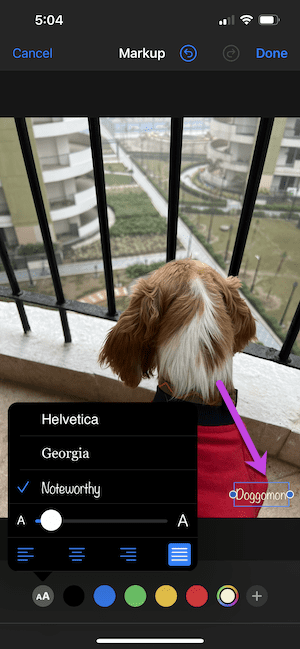
A marcação também oferece duas outras fontes—Georgia e Noteworthy. Se você está procurando um tema divertido, você pode ir com a última escolha. E ei, você pode ajustar o tamanho da fonte.
Uma vez feito, salve as alterações. É isso. Você tem uma nova marca d’água para suas imagens.

A única limitação desse método é que ele se mostra muito redundante se você tiver várias fotos para marcar no seu iPhone. Além disso, se você quiser que a marca d’água tenha o mesmo tamanho para cada imagem.
Como alternativa, você também pode adicionar uma assinatura como marca d’água. No entanto, esse método não permite que você brinque com as cores.
Método 2: editor de fotos de terceiros
Editores de terceiros como o Snapseed (veja as melhores dicas e configurações do Snapseed) e O Canva também permite adicionar marca d’água às fotos no iPhone. E ao contrário do método acima, você não precisa fazer a tarefa redundante de fazer a marca d’água repetidamente. Em vez disso, você pode criar um único arquivo de marca d’água antecipadamente e usá-lo em todas as suas fotos. Novamente, as regras usuais se aplicam. Por exemplo, a imagem da marca d’água precisará ter um plano de fundo transparente.
Embora existam muitos editores de imagem, exploraremos aplicativos confiáveis como Snapseed e Canva. Aqui, vamos primeiro com o Snapseed.
Etapa 1: No Snapseed, abra a imagem transparente e exporte-a como um novo arquivo, como mostrado na captura de tela abaixo. Esta etapa garantirá que você possa usar a imagem como um logotipo.
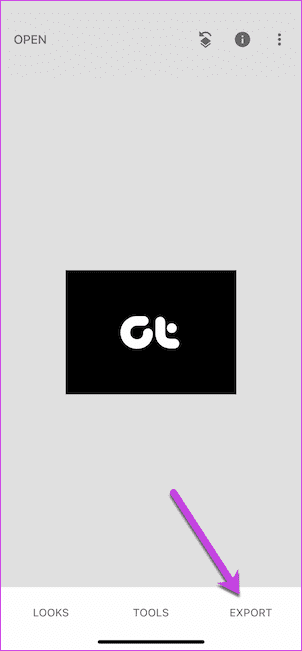
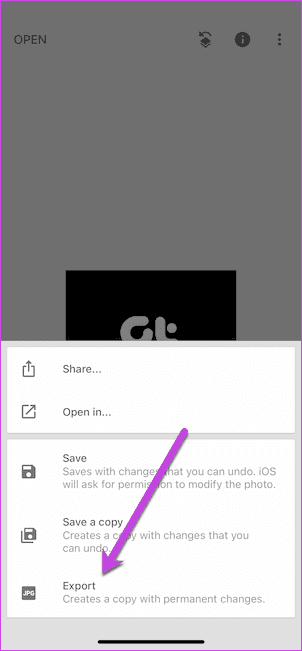
Etapa 2: em seguida, toque no ícone Mais para abrir uma nova imagem. Toque em Ferramentas e role para baixo até ver a opção de Dupla exposição.
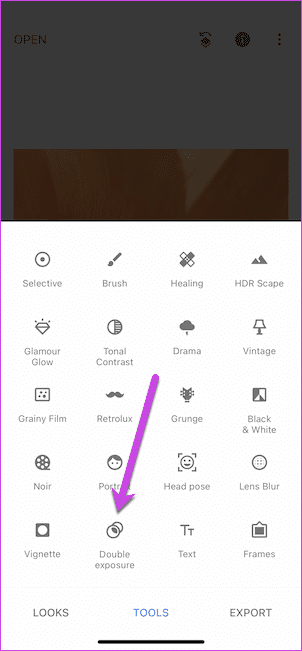
Uma vez feito, toque no ícone Mais na faixa inferior para selecionar a imagem da marca d’água. Uma vez feito, aperte na tela para redimensionar o arquivo de marca d’água. Em seguida, coloque-o em um dos cantos.
Etapa 3: toque no ícone de três cartões (modo de mesclagem) e selecione Clarear ou Adicionar para manter a cor original da base imagem.
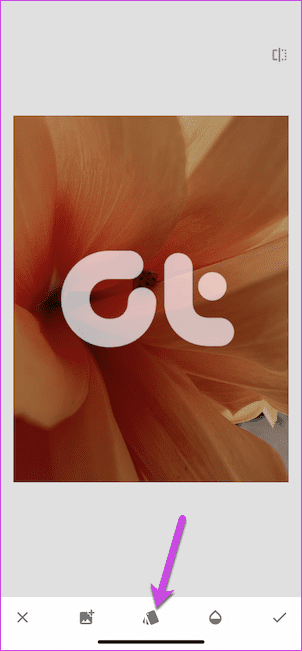
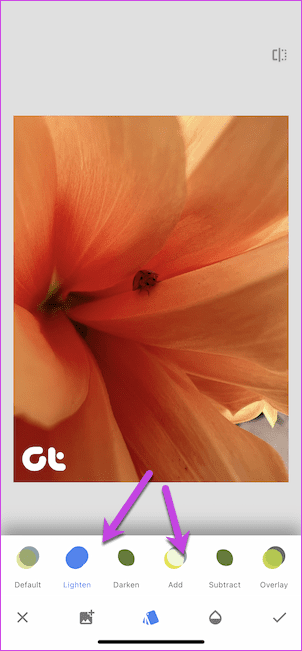
Etapa 4: toque no ícone Opacidade e arraste o controle deslizante um pouco para a esquerda para ajustar a opacidade da marca d’água.
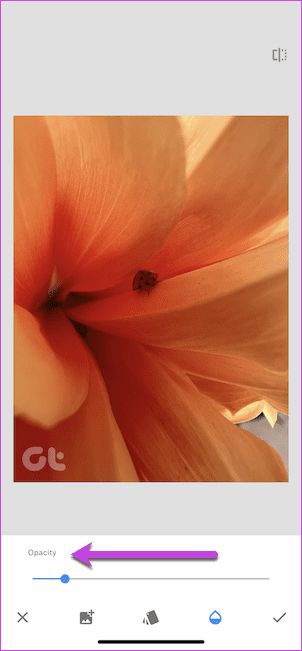
Agora basta exportar a imagem e pronto. Sua foto com a marca d’água está pronta para ser postada nas redes sociais.
Felizmente, o processo é muito mais fácil no Canva. Aqui, você precisa abrir a foto e adicionar a imagem da marca d’água tocando no ícone Mais, conforme mostrado abaixo.
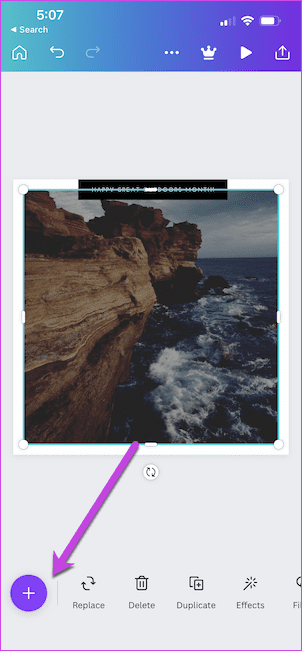
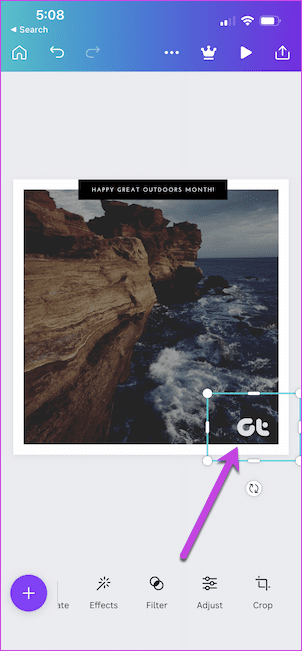
Uma vez feito, aplicam-se as regras usuais-aperte e reajuste a imagem como achar melhor. E é isso! Sua foto com a marca d’água está pronta.
Marque todas
Com um iPhone capaz de clicar e processar imagens estelares, você pode deixar sua marca d’água nelas antes de compartilhar no Instagram. No entanto, adicionar marcas d’água é uma via de mão dupla. A ideia é não exagerar na marca d’água, principalmente nas imagens que você deseja compartilhar no Instagram.